
ซอฟต์แวร์นี้จะช่วยให้ไดรเวอร์ของคุณทำงานอยู่เสมอ ทำให้คุณปลอดภัยจากข้อผิดพลาดทั่วไปของคอมพิวเตอร์และความล้มเหลวของฮาร์ดแวร์ ตรวจสอบไดรเวอร์ทั้งหมดของคุณตอนนี้ใน 3 ขั้นตอนง่ายๆ:
- ดาวน์โหลด DriverFix (ไฟล์ดาวน์โหลดที่ตรวจสอบแล้ว)
- คลิก เริ่มสแกน เพื่อค้นหาไดรเวอร์ที่มีปัญหาทั้งหมด
- คลิก อัพเดทไดรเวอร์ เพื่อรับเวอร์ชันใหม่และหลีกเลี่ยงการทำงานผิดพลาดของระบบ
- DriverFix ถูกดาวน์โหลดโดย 0 ผู้อ่านในเดือนนี้
Windows OS โดยรวมจะได้รับการปรับปรุงโฉมใหม่ทุกครั้งที่มีการประกาศ Windows เวอร์ชันใหม่ Windows 10 ก็ไม่ต่างกัน พร้อมกับคุณสมบัติใหม่ทั้งหมด Windows 10 นำฟังก์ชันการทำงานหลักของ Windows 8 รุ่นก่อนและเวอร์ชันหลักอื่นๆ ที่เผยแพร่ในอดีตมาใช้ ซึ่งหมายความว่า Windows 10 ยังมาพร้อมกับคุณสมบัติการเข้าร่วมโดเมนแบบเก่าอีกด้วย
สำหรับผู้ที่ยังใหม่ต่อแนวคิดนี้ โดเมนคือกลุ่มของคอมพิวเตอร์ที่เชื่อมต่อกับเครือข่ายซึ่งเป็นฐานข้อมูลทั่วไปและ นโยบายความปลอดภัย และมีชื่อเฉพาะ เมื่อใช้โดเมน คุณจะสามารถเข้าถึงทรัพยากรที่คุณได้รับอนุญาตภายในขอบเขตของเครือข่ายได้
แม้ว่าคุณลักษณะ Join a Domain จะเหมือนเดิมกับระบบปฏิบัติการ Windows 10 แต่ฟีเจอร์นี้จะใช้ได้เฉพาะกับ Windows 10 บางเวอร์ชันเท่านั้น ในบทความนี้ เราจะบอกคุณว่าคุณสามารถเข้าร่วมโดเมน (Windows Active Directory) บน Windows 10 Home, Pro, Enterprise และ Student Editions ได้หรือไม่
Windows 10 Pro สามารถเข้าร่วมโดเมนได้หรือไม่?
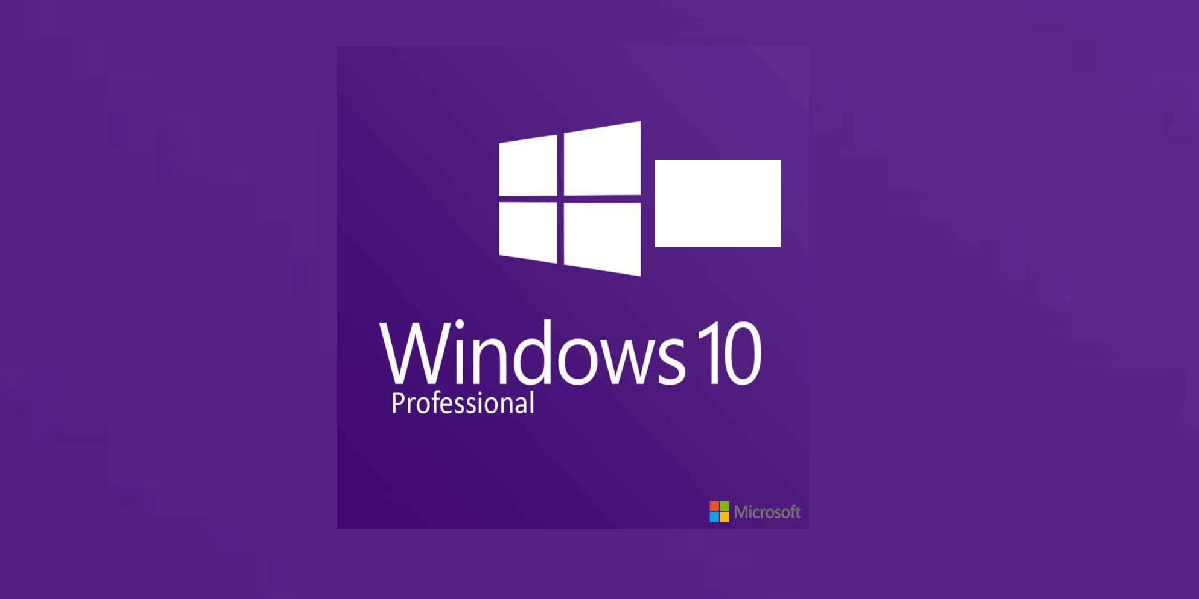
ใช่ Windows 10 Pro มาพร้อมกับคุณสมบัติโดเมนและให้คุณเข้าร่วมโดเมนได้หลายวิธี นี่คือวิธีการ:
- คลิกที่ เริ่ม และเลือก การตั้งค่า
- คลิกที่ระบบ
- เปิด เกี่ยวกับ แท็บ
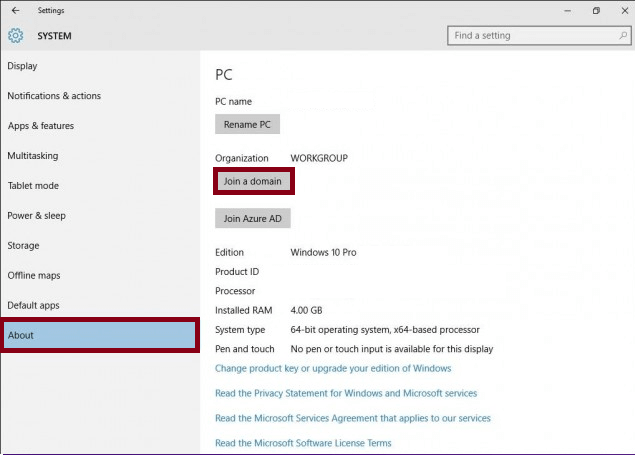
- ภายใต้ เกี่ยวกับ คลิกที่ เข้าร่วมโดเมน ปุ่ม.
- ถัดไป ระบุชื่อโดเมนและคลิก ต่อไป.
- ระบบจะขอให้คุณป้อนข้อมูลประจำตัวผู้ใช้เพื่อเข้าร่วมโดเมน หากคุณไม่มีรายละเอียดการเข้าสู่ระบบ ให้ถามผู้ดูแลระบบของคุณ กรอกรายละเอียดและคลิก ตกลง.
- คลิกที่ ต่อไป.
- Windows จะขอให้คุณรีสตาร์ทพีซีเพื่อใช้การเปลี่ยนแปลง คลิกที่รีสตาร์ททันที
- หลังจากรีบูต ให้ป้อนรายละเอียดการเข้าสู่ระบบที่ผู้ดูแลระบบให้มาเพื่อเข้าสู่ระบบและเข้าถึงโดเมน
บันทึก: หากต้องการเข้าร่วมโดเมน ผู้ดูแลระบบต้องเพิ่มคุณเป็นผู้ใช้ในโดเมนก่อน
Windows 10 Enterprise สามารถเข้าร่วมโดเมนได้หรือไม่?
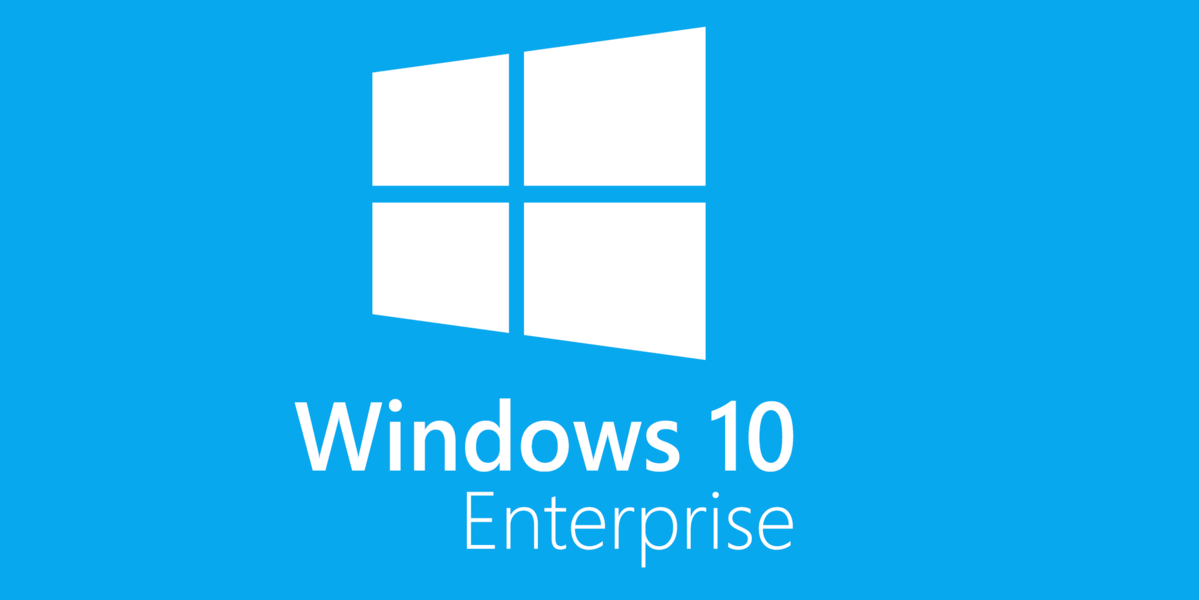
ได้ เช่นเดียวกับ Windows 10 Pro ผู้ใช้รุ่น Enterprise สามารถเข้าร่วม Windows Active Directory ได้เช่นกัน ระหว่างการตั้งค่าเริ่มต้น ตรวจสอบให้แน่ใจว่าคุณได้เลือก เข้าร่วมโดเมน ตัวเลือก ถ้าไม่ทำตามขั้นตอนที่กำหนดสำหรับ Windows 10 Pro เพื่อเข้าร่วมโดเมนด้วยตนเอง
หากตัวเลือกเข้าร่วมโดเมนหายไปใน Windows 10 Enterprise ให้ทำตามขั้นตอนเหล่านี้เพื่อเข้าร่วมโดเมนแทน:
- คลิกที่ เริ่ม และเลือก การตั้งค่า
- เปิด บัญชี
- คลิกที่ "เข้าถึงที่ทำงานหรือโรงเรียนแท็บ”
- คลิกที่ “เชื่อมต่อ” ปุ่ม.

- ใส่ Enter โดเมน ชื่อและคลิก ต่อไป.
- ตอนนี้คุณสามารถตั้งค่าบัญชีและเข้าร่วมโดเมนได้แล้ว
- ตรวจสอบให้แน่ใจว่าคุณเริ่มระบบใหม่ก่อนที่จะพยายามเข้าสู่ระบบบัญชีผู้ใช้อีกครั้ง
Windows 10 Education สามารถเข้าร่วมโดเมนได้หรือไม่
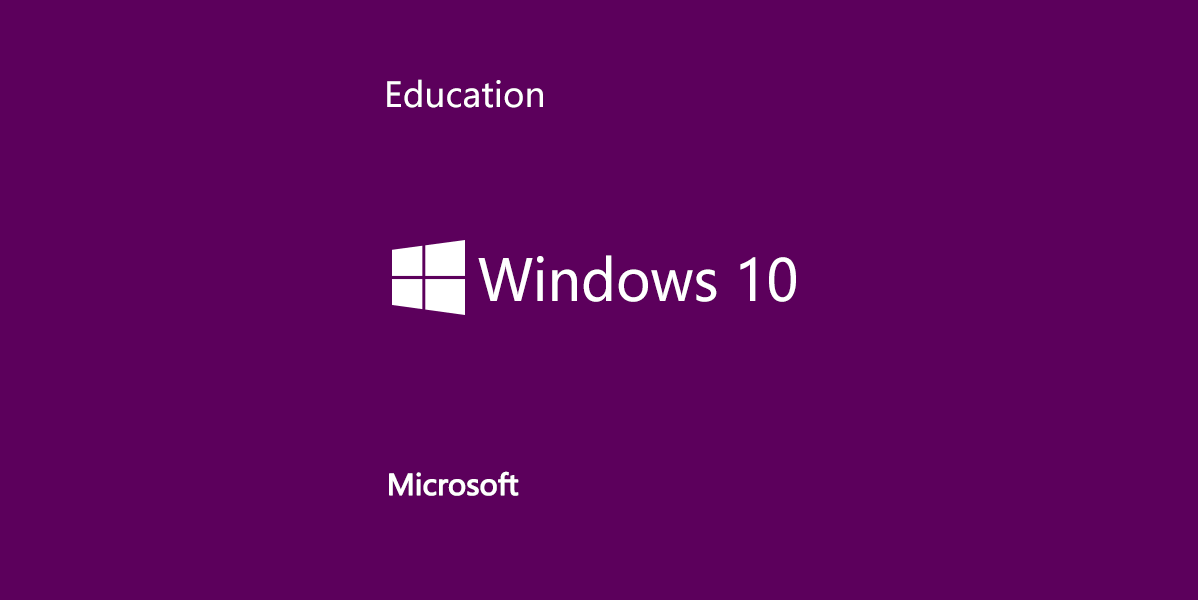
Microsoft มีตัวเลือกการเข้าร่วมโดเมนใน Windows 10 สามเวอร์ชัน Windows 10 Pro, Windows Enterprise และ Windows 10 Education
หากคุณกำลังใช้งานเวอร์ชัน Windows 10 Education บนคอมพิวเตอร์ของคุณ คุณควรจะสามารถเข้าร่วมโดเมนได้ ทำตามขั้นตอนที่กำหนดสำหรับรุ่น Enterprise หรือ Pro ด้านบนเพื่อเข้าร่วมโดเมน
จะทำอย่างไรถ้าตัวเลือกเข้าร่วมโดเมนหายไป?
อาจเกิดขึ้นที่คุณต้องการเข้าร่วมโดเมน แต่ตัวเลือกเข้าร่วมโดเมนหายไปจาก การตั้งค่า > ส่วนเกี่ยวกับ เพื่อแก้ไขปัญหานี้ เราได้เขียนคำแนะนำโดยละเอียดเกี่ยวกับวิธีการแก้ไขการเข้าร่วมตัวเลือกโดเมนที่ขาดหายไปใน Windows 10 ทำตามคำแนะนำในคู่มือ ที่นี่และคุณควรจะสามารถแก้ไขปัญหาได้
เรื่องราวที่เกี่ยวข้องที่คุณอาจชอบ:
- Full Fix: นโยบายกลุ่มภายในเสียหายใน Windows 10, 8.1, 7
- 4 ซอฟต์แวร์เซิร์ฟเวอร์ DLNA ที่ดีที่สุดในการสตรีมเนื้อหาสื่อ HQ
- Full Fix: เซิร์ฟเวอร์นี้ไม่สามารถพิสูจน์ได้ว่าใบรับรองความปลอดภัยมาจากไหน
- 5 ซอฟต์แวร์สำรองข้อมูลที่ดีที่สุดสำหรับเซิร์ฟเวอร์ Windows [2019 LIST]

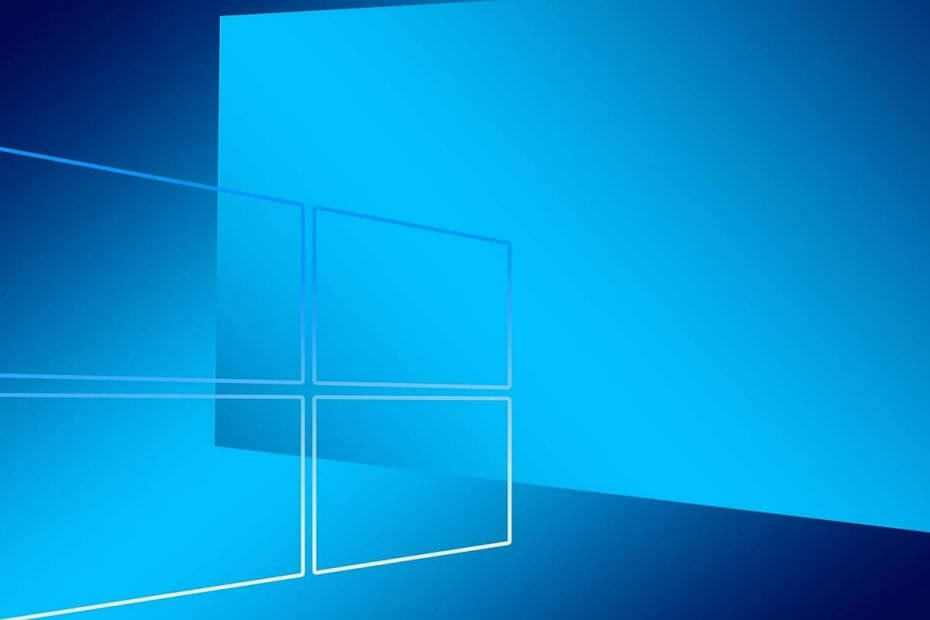
![พีซี Windows 10 ของฉันสามารถเข้าร่วมโดเมนได้หรือไม่ [อธิบาย]](/f/de4b3a482e4738e9aa15dcc5b5b19095.jpg?width=300&height=460)